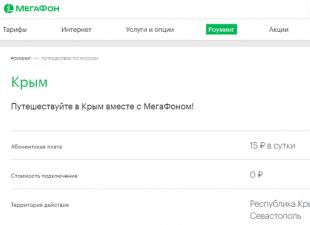Гибкое управление собственными чатами в приложениях обмена сообщениями - это то, что нужно очень многим современным пользователям. Только не все догадываются, что необходимые им возможности уже внедрены в Whatsapp Messenger.
Сегодня мы разберем 2 частых и противоположных по смыслу вопроса, связанных с перепиской. Первый о том, как избежать казуса при отправке сообщения не тому, кому хотелось. А второй поможет надолго сохранить историю общения с наиболее дорогими для вас людьми.
Если удалить сообщение в whatsapp до прочтения — у собеседника оно удалится?
 Одним из самых щепетильных вопросов к разработчикам whatsapp является вопрос о возможности удаления и редактировании текста после отправки получателю. Если сообщение уже дошло и прочитано, то каждый может удалить его в собственном диалоге, отредактировав содержание чата, однако, в истории сообщений собеседника смс все же останется.
Одним из самых щепетильных вопросов к разработчикам whatsapp является вопрос о возможности удаления и редактировании текста после отправки получателю. Если сообщение уже дошло и прочитано, то каждый может удалить его в собственном диалоге, отредактировав содержание чата, однако, в истории сообщений собеседника смс все же останется.
Две синие галочки напротив сообщения - всё потеряно! Ждите реакции и подготовьтесь к ней заранее.
Напротив сообщения всего одна галочка? Не важно какого она цвета - срочно жмите на значок корзинки над вашим чатом! Теперь выдыхайте и старайтесь быть внимательнее.
Теперь разберем не такой горящий вопрос.
Как перенести данные Ватсап на другой телефон?
Для начала необходимо подготовить оба устройства, а также приготовиться переставлять сим-карту с необходимым аккаунтом. Затем на новом смартфоне, если он у вас Android, вы сможете скачать Ватсап на Андроид бесплатно на русском языке по ссылке. Теперь вы готовы к переносу чатов, который может осуществляться несколькими способами:
- Откройте приложение с помощью старого девайса. Зайдите в настройки и найдите вкладку “настройки диалога”. Нажмите на нее и выберите пункт “отправить диалог по почте”.
- Если вы хотите отправить на электронную почту не только сообщения, но и полученные медиа файлы, поставьте галочку рядом с пунктом “прикрепленные данные увеличат объем сообщения”.
- Авторизуйтесь в почте и нажмите на кнопку “отправить”.
- Запустите приложение с помощью нового андроид устройства. Теперь вы получили доступ к старым сообщениям.
С использованием резервных копий.

К сожалению, на данный момент копирование старой информации и ее перенос на новое устройство возможно только с Андроида на Андроид и с Айфона на Айфон. В противном случае, пользователям предоставляется возможность сохранения переписки ватсап на электронной почте (на новом телефоне Андроид или IOS старые сообщения отображаться не будут).
Функция «Удалить для всех » в WhatsApp позволяет вам отменить или удалить сообщения, которые вы уже отправили. Давайте рассмотрим, как использовать функцию «Удалить для всех» а также «Удалить у меня » для удаления отправленных сообщений.
Удалить отправленные сообщения в WhatsApp
Такое случает с большинством из нас: иногда мы отправляем сообщения в WhatsApp, и сразу задумываемся, правильно ли то, что мы отправили такое сообщение.
К счастью, функция «Удалить для всех» в WhatsApp, позволяет выйти из такой ситуации. Эта функция позволяет удалить сообщения в WhatsApp, даже после их отправки.
Эта функция также полезна, если вы отправили сообщение не в тот чат, или если вы отправили личное сообщение в общий чат, или просто хотите исправить ошибки в своем сообщении.
Согласно WhatsApp, функция удаления вашего сообщения работает в течении 7 минут после его отправки . После того, как вы успешно удалите сообщение, вместо него появиться надпись «Это сообщение было удалено ».
Удаление отправленных сообщений в WhatsApp на телефоне с Android
На вашем телефоне с Android , выполните следующие действия, чтобы отменить или удалить сообщения в WhatsApp.
1. Откройте на телефоне WhatsApp (если он еще не открыт).
2. Затем коснитесь вкладки «Чаты», которая расположена в верхней части экрана.
3. На экране с чатами откройте тот, откуда вы хотите удалить отправленное сообщение.
4. Затем нажмите и удерживайте (длительное нажатие) конкретное сообщение, которое вы хотите удалить.
5. Затем нажмите на значок «Корзины», который отображается в верхнем меню на вашем экране.
В всплывающем меню, которое появится, нажмите опцию «Удалить для всех».
Выбранное сообщение будет удалено, и вместо него, на экране, появится надпись «Вы удалили это сообщение ».
Удаление отправленных сообщений в WhatsApp на iPhone
Для начала, убедитесь, что на вашем iPhone установлена последняя версия WhatsApp.
1. Откройте WhatsApp на вашем iPhone (если он еще не открыт).
2. Затем коснитесь параметра «Чаты», в нижней части экрана.
3. На экране с чатами, коснитесь того, из которого хотите удалить отправленное сообщение.
4. Затем нажмите и удерживайте (длительное нажатие) на то сообщение, которое вы хотите удалить. В открывшемся контекстном меню нажмите кнопку «Удалить».
5. Как только сообщение станет «отмеченным», нажмите значок «Корзины», расположенный в нижнем левом углу экрана.
После того, как выбранное сообщение будет удалено, вместо него, на экране, появится надпись «Вы удалили это сообщение».
Как говорилось выше, эта функция будет работать только в том случае, если вы предпримете необходимые шаги для удаления сообщения в течении 7 минут после его отправки. Если пройдет более 7 минут, то будет невозможно удалить или отменить сообщения в WhatsApp.
Кроме того, эта функция будет работать только в том случае, если другой человек или другие получатели используют последнюю версию WhatsApp (2.17.71 для iOS и 2.17.393 для устройств с Android ).
В случаях, когда кто-либо из получателей использует более старую версию WhatsApp, они увидят ваше сообщение.
«Удалить для меня» в WhatsApp
В дополнении к функции «Удалить для всех», которую мы рассмотрели выше, WhatsApp предлагает еще один вариант удаления сообщений – «Удалить для меня».
Как вы уже догадались из названия, эта функция позволяет удалять сообщения только на вашем экране, и не влияет на чаты получателей.
После подтверждения удаления сообщения, с помощью «Удалить для меня», это никак не повлияет на ваших получателей. Они все так же будут видеть ваше сообщение, даже если вы удалите его на своем экране использовав «Удалить для меня».
Во время активного общения в ВотсАп можно случайно послать собеседнику не то сообщение, допустить ошибку, а то и вовсе отправить его в другой чат. В любом из этих случаев наилучшим решением будет удаление ненужного «послания» не только у себя, но и в мессенджере получателя. Отбирать у него телефон, конечно же, не придется — все делается гораздо проще, хотя и не без определенных нюансов. О том, как именно, мы расскажем в нашей сегодняшней статье.
Рассматриваемый в рамках данной статьи мессенджер ВотсАп является кроссплатформенным. Это значит, что установить его можно на мобильные устройства с и , будь то смартфоны или планшеты, а также на компьютеры под управлением . Далее мы подробно рассмотрим, как осуществить удаление ошибочно отправленных «посланий» у собеседника исходя из того, в среде какой операционной системы приложение-клиент используется отправителем.
Важно: Удаление применимо к прочитанным, непрочитанным и даже недоставленным сообщениям, но лишь при том условии, что с момента их отправки в WhatsApp прошло не более 60 минут.
Android
Обладатели смартфонов и планшетов, использующие мобильную версию приложения , могут удалить сообщение у себя и своего собеседника буквально в несколько тапов по экрану. Делается это следующим образом:


Аналогичным образом можно избавиться сразу от нескольких сообщений из диалога, но, повторимся, исключительно при условии, что с момента их отправки в WhatsApp прошло менее часа. Для этого:

Как видите, нет ничего сложного в том, чтобы удалить случайно или ошибочно отправленное сообщение в WhatsApp как на своей стороне, так и в приложении-клиенте у собеседника. Главное, сделать это как можно быстрее, надеясь на то, что пользователь не успеет ознакомиться с полученной информацией, если это критично, или просто более не будет иметь к ней доступ.
iOS
Как уже сказано было выше, ограничений по использованию функционала мессенджера в зависимости от операционной системы, в которой функционирует клиент сервиса, не существует – при использовании действуют те же правила удаления сообщений, что и в других вариантах приложения.

Алгоритм действий, предполагающий уничтожение высланной информации у адресата и применяемый владельцами девайсов Apple, следующий.
- На вкладке «Чаты» запущенного WhatsApp для iOS выбираем диалог, содержащий сообщения, подлежащие удалению у себя и собеседника.
- Длительным нажатием на область уничтожаемого послания вызовите меню опций. Пролистнув перечень применимых к сообщению действий, выберите пункт «Удалить» . Далее появляется возможность выделить другие элементы переписки (если удалить необходимо несколько посланий) путем проставления отметок в чекбоксах слева от них. Осуществив выбор удаляемого, тапните по изображению мусорного бака внизу экрана.
- В появившейся внизу области выберите пункт «Удалить у всех»
.

Учтите, если вы коснетесь «Удалить у меня» , в дальнейшем убрать сообщение из истории чата, доступной собеседнику, возможности не будет!
- В результате уничтоженные элементы переписки в вашем мессенджере изменят свой вид на уведомления , а на экране адресата останутся в виде «Данное сообщение удалено» . У себя очистить переписку от указанных «остатков» также возможно – длительным тапом по уведомлению вызовите меню, состоящее из одного пункта – «Удалить» и коснитесь его.



Windows
Примечание: Через Windows-версию ВотсАп невозможно стереть несколько отправленных сообщений одновременно, плюс действует то же 60-минутное ограничение для выполнения действия, что и в мобильных вариантах приложения.
- Откройте диалог, содержащий сообщение, которое нужно удалить.

- Для получения доступа к элементу, вызывающему меню функций, применяемых к посланию, наведите указатель мыши на последнее. Далее кликните своеобразную стрелку, направленную вниз.

- В появившемся меню выберите пункт «Удалить сообщение»
.

- В отобразившемся запросе кликните «УДАЛИТЬ У ВСЕХ»
.

- Немного подождите.

В результате вместо стертой информации в диалоге появится уведомление «Вы удалили данное сообщение» ,

от которого также можно избавиться в своем клиенте, выбрав «Удалить сообщение» в его меню.

Не забывайте, у собеседника информация о факте удаления послания с вашей стороны останется в истории чата!
Заключение
В этой небольшой статье мы рассказали о единственном доступном решении такой задачи, как удаление сообщений в WhatsApp у собеседника. Делается все довольно просто, независимо от используемых устройств и платформы – Android, iOS или Windows. Правда, достичь положительного результата можно лишь при том условии, что вы успеете вовремя «зачистить следы», справившись в течение 60 минут. Надеемся, данный материал был полезен для вас.
Каждый пользователь, общающийся в WhatsApp, задумывался: как удалить сообщение? Разработчики добавили опцию удаления сообщений через 68 минут после публикации. Рассмотрим, как удалить чужое сообщение в группе WhatsApp.
Что предпринять
Выделите одно или несколько сообщений. Нажимаем на них по очереди. Они подсветятся другим цветом. Выделив их, справа вверху нажмите иконку напоминающую мусорный бак.
Появится предупреждение:
Выбираем «У всех». Выбрав пункт «У меня», далее вы не удалите оповещение у собеседника.
Чтобы это сработало на обеих устройствах должна быть установлена последняя версия приложения. Эта опция доступна семь минут после отправки сообщения.
Что предпринять если сработало ограничение по времени
Выполите последовательность таких действий:
- Отключите устройство от интернет;
- В настройках измените дату на день назад (или больше, в зависимости от времени отправки сообщения);
- Далее откройте , выполните последовательность действий описанные выше;
- Подключитесь к интернет чтобы зафиксировать изменения.
Удалите чат с человеком, уведомление которого вам не нужно. Рассмотрим, как это сделать подробнее.
Удаление в чате
Выберите чат.
Нажмите на него и удерживайте, пока он не выделится. Если нужно отметьте еще сообщения для . Справа вверху появится значок корзины. Нажмите на нем.
 blackhack.ru ОК. Настройки, новости, игры.
blackhack.ru ОК. Настройки, новости, игры.